目次
イラストのキャンバスサイズについて
イラストのキャンバスサイズって皆さん何気に決めていませんか?
とりあえずこのくらいで良いだろう。という感じで決めている人も多いかも知れません。
今回はそんなキャンバスサイズについて書きたいと思います。
キャンバスサイズとは
キャンバスサイズとはイラストを描く際の画面サイズのことです。
PHOTOSHOPやCLIP STUDIO PAINTはラスタデータと呼ばれているデータ形式で小さいドットが集まって絵が出来ています。
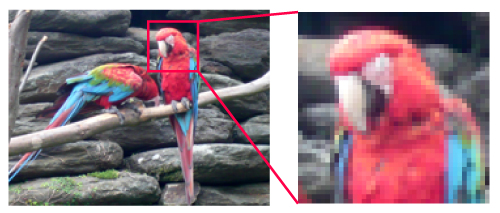
つまりこの小さいドットがたくさんあればあるほど高精細な絵になるわけです。
しかし、それだけたくさんドットが増えていけばデータ量が多くなって重くなっていきます。
ですので、やたら大きいキャンバスサイズにすると大変なことになります。
ソフトの動作が重くなったり、ブラシで遅延が発生したりします。
またはメモリが足りなくなると一気に動作が遅くなるでしょう。
目的に合ったキャンバスサイズにしましょう。
まずは目的を明確にしてキャンバスサイズを決めていきます。
例えば作品としてA4サイズに印刷する場合はPHOTOSHOPやCLIPSTUDIOPAINTに入っているプリセットを使うと良いでしょう。
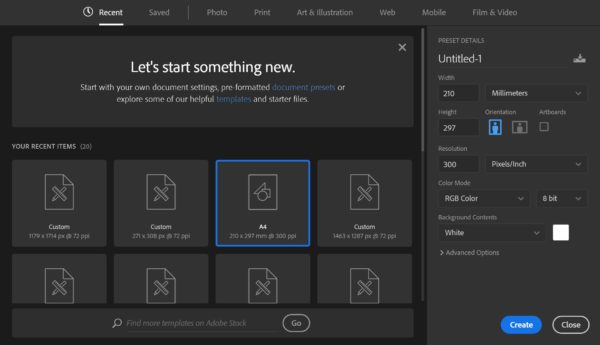
Photoshopキャンバスサイズ
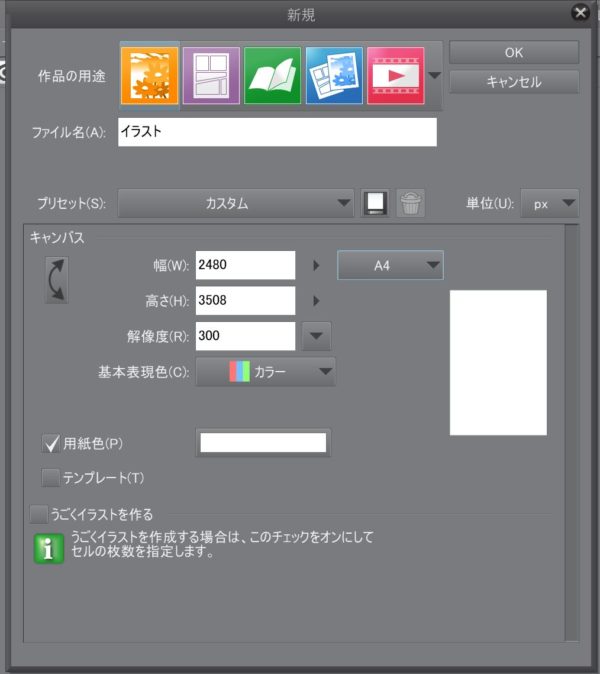
CLIP STUDIO PAINTキャンバスサイズ
解像度の単位、dpiとは
この解像度300dpiというのは
dpiは1インチつまり2.54cmの中にどれだけドットが入っているかということです。
つまりdpiの数字が大きいほど高精細になります。
300dpiだと1インチつまり2.54cmの中に300個のドットが入っていることになるのです。
A4サイズは297mmと210mmの300dpi、ドット数でいうところの3508×2480ということになります。
一般的にカラーの印刷物は300~350dpiが適しています。
また、グレースケールなら600dpi
モノクロ2諧調なら1200dpiが望ましいでしょう。
つまり印刷物でカラーで作成したいならこの解像度で制作すると良いということになります。
目的がインターネットでの公開ならここまでの解像度は必要ありません。
パソコンで表示されるのは際に必要なのは72dpiです。
ですのであまり大きいキャンバスサイズでなくても良いことになります。
しかし、実際に制作する際にはこれでは小さすぎるので2倍以上大きいサイズでまずは作成してから最後に解像度を下げてあげるほうが良いでしょう。
ちなみにパソコンのディスプレイの画面解像度ですが、
ディスプレイ解像度
| 解像度名称 | ピクセル数 |
| SD | 720×480 |
| HD | 1280×720 |
| フルHD | 1920×1080ピクセル |
| WQHD | 2560×1440 |
| 4K | 4096×2160or3840×2160 |
| 8K | 7680×4320 |
になります。
ディスプレイを購入する際に参考にしてみてください。
結局どうすればいいのか
ここまで聞くとじゃあ大きい方がいいじゃん!
となりますがパソコンで作業するにはこの画面サイズと自分のパソコンのスペックとを考えて作成します。
つまりメモリの容量によって決まってくるのです。
メモリが4GB程度しかなければすぐにいっぱいいっぱいになってしまいます。
そういうパソコンで8Kなどの解像度ですとすぐにカクカクになってしまうでしょう。
そういう場合はA4サイズまでに抑えておいた方が良いでしょう。
また、それ以上のキャンバスサイズで作成したいなら8GBでは足りず16GBや32GBなどの大容量のパソコンで制作する必要が出てきます。
とまあつらつら書いてきましたが、キャンバスサイズはパソコンであればそれほど気にせずにA4サイズの300dpi、ついり3508×2480ドットでとりあえず制作しておけばそれほど問題にはなりません。
パソコン以外の場合
しかし、気をつけたいのはパソコン以外で制作する場合です。
iPadなどで制作する場合はパソコンほど高性能でない場合もあり、ピクセルサイズに制限がかかってきます。
その端末のスペックで処理できるピクセル数にしなければなりません。
iPad Proであればメモリも4GB搭載されておりiOS自体が軽いのでパソコンで制作できるくらいのサイズでも大丈夫でしょう。
ただし、iPadや初代iPad Proの場合はメモリも2GBのものもありますので気をつけてください。
ポスターなどの大サイズを制作するにはどうすればいいのか
ポスターなどの大サイズを制作する場合には注意が必要です。
広いキャンバスサイズが必要なのでパソコンの性能が足りなくなりやすいのです。
その場合は、キャンバスサイズは大きくしてもレイヤー数を少なく節約して作業するようにします。
例えばキャラクターと背景を分けて作成するなどです。
そうするとその分、一つのデータ量が少なくなるので比較的作業しやすいと思います。
私も昔は性能の低いパソコンで作業をしなければならないこともあり、そういう風に工夫していました。
ラスタデータの場合は拡大すると荒くなってしまいますが、どうしてもパソコンの性能が追い付かない場合は拡大もやむをえないでしょう。
またPHOTOSHOPなどのラスターデータではなくIllustratorなどのラスターデータであればピクセルではないので軽くなります。
そういうソフトの特性も考えると良いですね。
まとめ
キャンバスサイズはとりあえずA4で300dpiで作成しておけば大丈夫。
ポスターなど大きいサイズで使用する場合はA4では足りなくなるのでそれ以上で制作しなければならなくなります。
その場合は目的とパソコンの性能を考えて決めてくださいね。